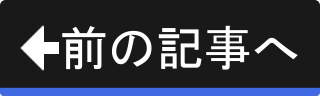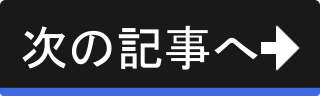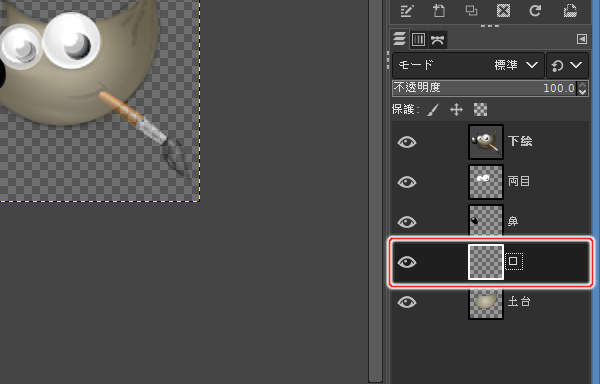このページの目次
ウィルバー君の口を描く
ウィルバー君の顔で足りないものは、もはや『口』だけになりました。 残りの口を描いて、ウィルバー君の顔を仕上げましょう。
口を塗る
続いて、パスを用いて口の形に範囲選択します。 まずは、パスで口を形作ります。

1. パスで囲む
上図のように2つの点を(1)・(2)・(3)の3回のクリックでつなげます。 なお、パスは閉じてください。 つまり、(1)をクリック、(2)をクリック、(3)は(1)と同じ場所をキーボードのCTRLキーを押しながらクリックします。
次に、線を曲げて口を表現します。
線をマウスの左ボタン( )でドラッグして曲げてください。
)でドラッグして曲げてください。
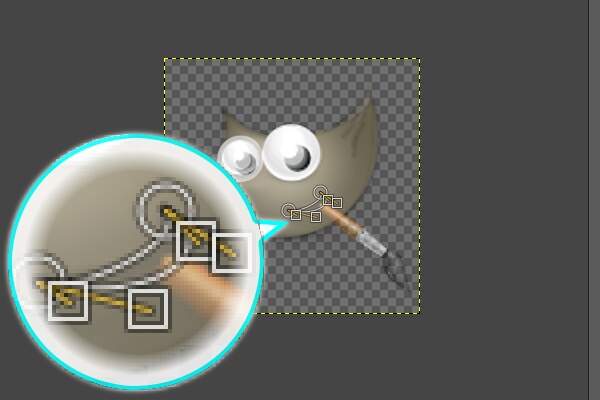
2. 口を形作る
上図のように線を曲げて口の形にします。
続いて、パスを選択範囲に変換します。 キーボードのEnterキーを押してパスを選択範囲に変換します。
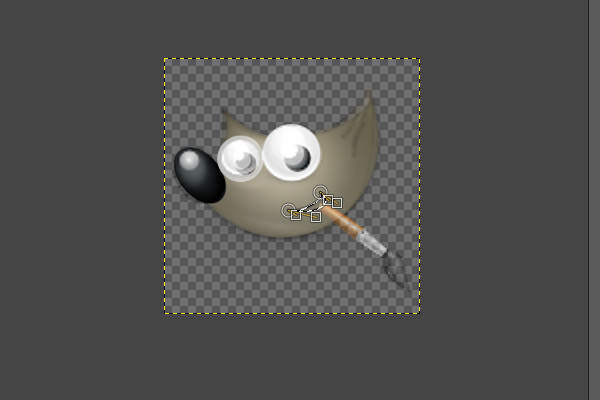
3. パスに沿って範囲選択する
上図のように口の形に沿って、範囲が選択されます。 次に内部を黒色で塗りつぶします。
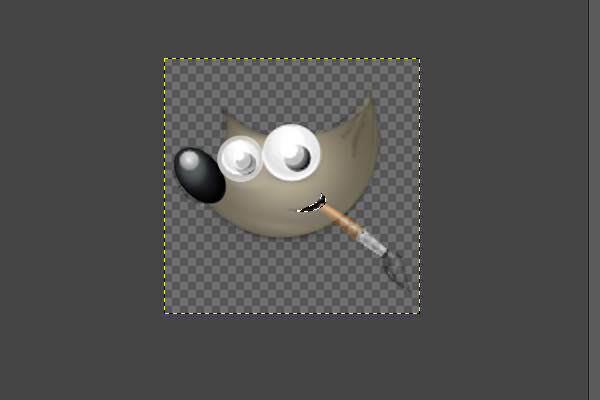
4. 塗りつぶしツールで塗りつぶす
上図のように塗りつぶしツールで黒色に塗りつぶします。
では、範囲選択を解除し、下絵を非表示にしてウィルバー君の姿を見てみましょう。
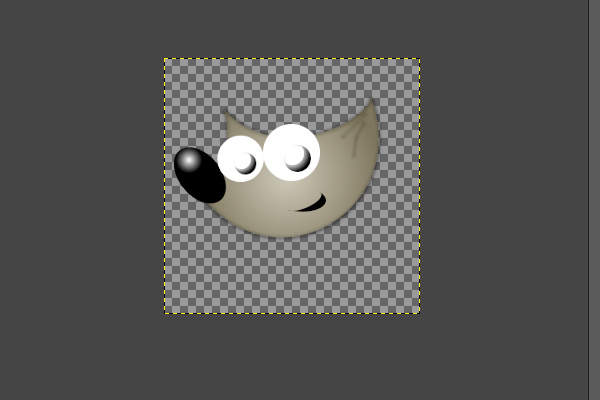
5. 現在のウィルバー君の姿
上図のように顔が完成しているでしょうか。
では、非表示にした下絵レイヤを再表示して次へ進みましょう。